易享游趣站
钉钉共享屏幕操作指南
2025-07-13 09:15:53 小编:易享游趣站
钉钉作为一款广泛使用的办公与学习软件,在日常协作中扮演着重要角色,其中共享屏幕功能能极大提升远程会议的效率,让团队成员实时查看操作内容。许多用户在使用钉钉手机端时,不清楚如何启用这一功能,其实操作过程简洁明了,只需在视频会议中简单几步即可完成。本指南将详细介绍钉钉手机共享屏幕的完整流程,帮助您轻松掌握这一实用技巧,避免常见误区,确保会议顺畅进行。

钉钉共享屏幕的具体操作步骤:
第一步,在您的智能手机上启动钉钉应用程序,确保已登录个人账户。进入目标群聊界面后,定位并点击右下角的"视频会议"按钮,这一步是发起共享的基础,确保网络连接稳定以避免中断。钉钉的视频会议功能支持多人参与,适合团队讨论或在线教学场景,提前准备好会议主题能提升效率。
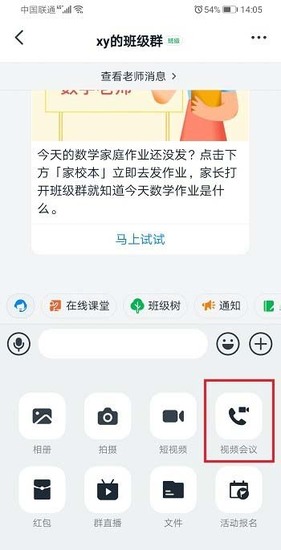
第二步,点击"视频会议"后,系统会弹出选项菜单,此时选择"视频会议"模式以继续。钉钉提供多种会议类型,但共享屏幕仅限视频会议中启用,因此确认选择正确至关重要。这一步可帮助您避免误操作,节省宝贵时间,同时确保所有参会成员能同步参与。
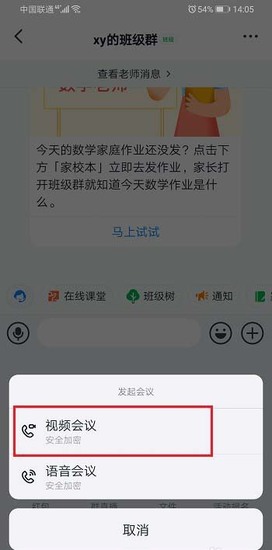
第三步,进入视频会议准备界面后,仔细检查参会人员列表和设置选项,然后点击"开始会议"按钮。此界面允许您调整麦克风和摄像头状态,建议在共享前测试设备是否正常。钉钉的界面设计直观,新手也能快速上手,开始会议后系统会自动连接所有成员,为后续共享奠定基础。
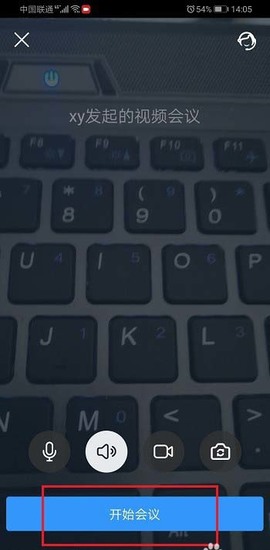
第四步,在视频会议界面中,注意右侧工具栏,找到并点击手机屏幕共享图标。该图标通常显示为手机屏幕形状,位置清晰易辨。点击后,钉钉会提示录制权限申请,这是共享功能的核心环节,确保您已授权应用录制权限,否则无法继续。共享屏幕时,手机内容会实时传输给所有参会者,适用于演示文档或操作指导。

第五步,弹出提示框后,阅读内容并点击"知道了",系统会请求允许手机录制屏幕。确认授权后,钉钉即成功启用共享功能,您的手机屏幕画面将同步显示在会议中。整个过程仅需数秒,钉钉会提供稳定传输,减少延迟问题。结束时,点击停止共享图标即可退出,避免隐私泄露。共享屏幕功能在协作中极具价值,能简化沟通流程,提升工作效率。
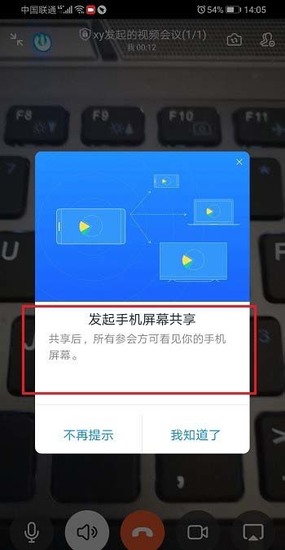
通过以上详细步骤,您可以轻松在钉钉手机端完成共享屏幕操作。掌握这一技巧后,无论是团队项目演示还是在线学习,都能实现无缝协作。钉钉不断优化用户体验,确保功能稳定可靠。希望本指南助您高效利用钉钉,提升日常办公与学习的便捷性。更多实用技巧可参考相关资源,持续探索钉钉的丰富功能。
相关游戏
-
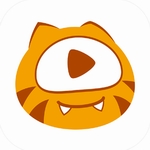 查看
虎牙直播2023新版多元互动
查看
虎牙直播2023新版多元互动118.97 MB丨07-13
虎牙直播2023新版多元互动是一款深度整合游戏娱乐与社交互动的移动直播平台,为用户提供高清流畅的直播服务,覆盖超过3300款热门游戏及娱乐综艺、体育赛事等多元化内容。通过实时弹幕互动系统,用户可随时关注喜爱的主播,订阅...
-
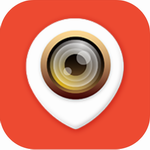 查看
雄迈看看远程监控与设备管理助手
查看
雄迈看看远程监控与设备管理助手70.6 MB丨07-12
雄迈看看远程监控与设备管理助手是一款专为摄像头设备打造的智能化管理工具,其核心功能在于通过云端技术实现跨平台远程操控,兼容市面上主流监控设备型号,让用户无论身处何地都能通过Android手机查看实时画面。软件采用序列...
-
 查看
番薯免费小说海量资源畅读无忧
查看
番薯免费小说海量资源畅读无忧42.58 MB丨07-12
《番薯免费小说》作为广受书友青睐的阅读工具,凭借海量正版资源和创新功能设计,打造出沉浸式数字阅读空间。软件整合全网优质小说内容,覆盖言情、都市、玄幻等三十余种题材分类,每日更新超千部作品,通过智能算法精准推荐...
-
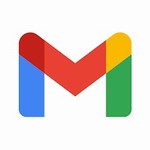 查看
Gmail安全邮箱高效沟通必备工具
查看
Gmail安全邮箱高效沟通必备工具151.09MB丨07-12
Gmail安全邮箱高效沟通必备工具作为全球领先的电子邮箱服务应用,始终以卓越的安全性能和便捷功能赢得用户信赖。这款由谷歌团队精心打造的移动端应用,不仅延续了网页版的核心优势,更针对移动场景进行了深度优化,让用户无论...
-
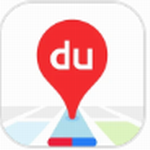 查看
百度地图2024智能导航全新升级
查看
百度地图2024智能导航全新升级137.01 MB丨07-12
百度地图2024版安卓端智能出行方案作为新一代AI技术驱动的导航工具,通过多维度智能服务重新定义出行体验。该平台融合实时路况分析与深度学习算法,为全国400余座城市提供毫米级道路数据更新,无论是城市通勤还是野外探险,...
-
 查看
少女心专属日记备忘录
查看
少女心专属日记备忘录76.5MB丨07-12
少女心专属日记备忘录 少女心专属日记备忘录安卓版是一款专为喜爱精致风格的用户设计的记录软件,提供多样化的功能,帮助用户轻松管理日常事务。软件界面支持自定义设置,操作流畅便捷,为用户营造一个温馨的私人空间,适合记...